使用适用于 Windows 10 计算机的 myLauncher 轻松启动文件
Windows 10 用户可能不知道,但网上有几个免费的启动器可供下载。我们听说过更多关于Android上的启动器的信息,因为最终用户需要更多的启动器,但这并不意味着世界上排名第一的桌面操作系统没有好东西。
最近我们一直在网上搜索好的启动器,你知道吗?我们遇到了一个足够体面的,称为myLauncher。现在,它能够做很多事情,但你猜怎么着?这不是最容易理解的。是的,这个工具相对复杂,所以如果您是Windows 10上的Launchers的新手,那么 myLauncher 很可能不是软件,首先。但是,如果您是高级用户,请抽出时间加入。
适用于 Windows 10 的 myLauncher
好的,这是您应该了解的有关此工具的内容。这一切都是为了让启动程序比平时更容易。您需要将您想要的程序添加到启动器,并使用一个简单的命令,一切都应该启动并运行。
我们应该指出,myLauncher 本质上是一个工具栏,这意味着它不会占用您计算机屏幕上的大量空间。
1]添加文件(1] Add a file)
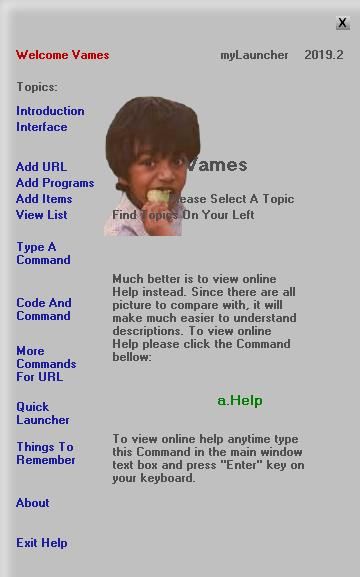
至少从我们的角度来看,添加文件很容易。只需(Simply)单击加号按钮,然后从那里搜索您要添加的文件。每当您看到该文件夹时,将其打开,然后在右侧的窗格中查看位于其中的所有可执行文件。
然后,下一步是单击首选可执行文件以将文件或程序的路径添加到下面的框中。最后,给它一个名字,点击Add,然后就是这样。
如您所见,完成任务非常简单。但请始终记住在添加之前选择文件类型,否则您会遇到问题。选项包括程序(Programs)、文件(Files)、文件夹(Folders)、电子邮件(Emails)和URL(URLs)。
2]启动文件(2] Launch a file)

当涉及到打开您最近添加的文件时,请检查工具栏并单击 L 按钮以查看最近添加的文件。从那里,只需找到您要启动的文件并完成它。
现在,我们在重新启动计算机后遇到了一个问题,所有添加的文件都已被删除。重新开始可能是一件苦差事,但与此同时,我们不确定这是否只是我自己面临的问题,所以一定要检查一下。
我们还应该指出,只需在搜索框中键入先前添加的文件名,然后按Enter键即可启动文件。
总的来说,myLauncher 是一个不错的工具,但请记住,它需要一些时间来适应。此外,它并不适合所有人,有时我们发现从桌面启动程序更容易。您可以直接从官网(official website)下载 myLauncher 工具。
事实上,myLauncher 更适合用于启动文件而不是程序和 URL,但这只是我们的观点,您的观点可能完全不同。(In truth, myLauncher is better used to launch files rather than programs and URLs, but that’s just our view, and yours might be entirely different.)
Related posts
如何在Windows 10获取MacOS Dock
如何在Windows 10上禁用Feature Updates的保障措施
如何在Windows 10使用Network Sniffer Tool PktMon.exe
Windows 10中Taskbar Context Menu中的Hide Toolbars option
如何在Windows 10上使用PIP安装NumPy
Encrypt Care为Windows 10是免费encryption software
如何在Windows 10中禁用或启用读者Mode在Chrome中
Convert EPUB至MOBI - 用于Windows 10的免费转换器工具
Create Windows 10带PeperNote的简单注释
Windows 10 Lock Screen Make Firefox display Media Controls Lock Screen
如何激活Windows 10 Enterprise Edition
Install Realtek HD Audio Driver Failure,Error OxC0000374上Windows 10
LONG Path Fixer tool将在Windows 10修复Path Too长误差
解释Windows 10中的Modern Setup Host。它安全吗?
Event ID 158错误 - 同磁盘GUIDs assignment在Windows 10
创建Keyboard Shortcut以在Windows 10中打开您最喜爱的Website
Windows 10中的splwow64.exe进程是什么,我可以禁用吗?
免费Battery Limiter software用于Windows 10
Ashampoo WinOptimizer是优化Windows 10的免费软件
Top 3 Reddit apps用于Windows 10,可在Windows Store提供
